Guía paso a paso: Cómo analizar tu proyecto
HelpNDoc tiene una herramienta de administración de proyectos llamada Analizador de proyectos que simplifica la evaluación de la estructura y la integridad generales de tu proyecto. Además, podrás profundizar para resolver problemas específicos. Te ofrece una visión integrada de las estadísticas clave e información sobre los hipervínculos y los ítems de biblioteca utilizados por todo el proyecto.
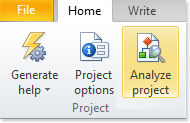
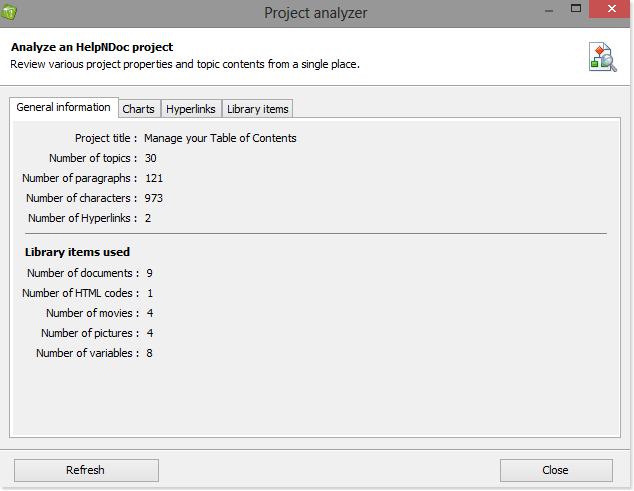
1. Información general
Esta pestaña muestra diversos datos sobre tu proyecto y estadísticas clave, como el número de:
- Temas
- Párrafos
- Caracteres
- Hipervínculos
- Ítems de biblioteca por tipo
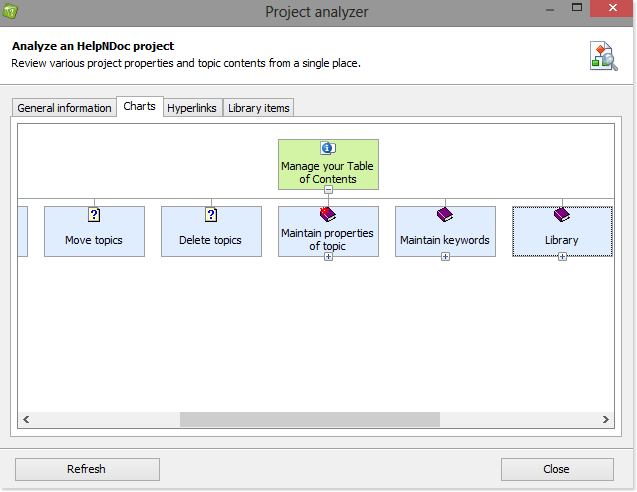
2. Gráficos
Esta pestaña ofrece una representación visual de la estructura de organización de tu proyecto.
Puedes desplegar o colapsar cualquiera de los nódulos para revisar sus hijos. Al seleccionar un nodo, también se seleccionará en la tabla de contenido.
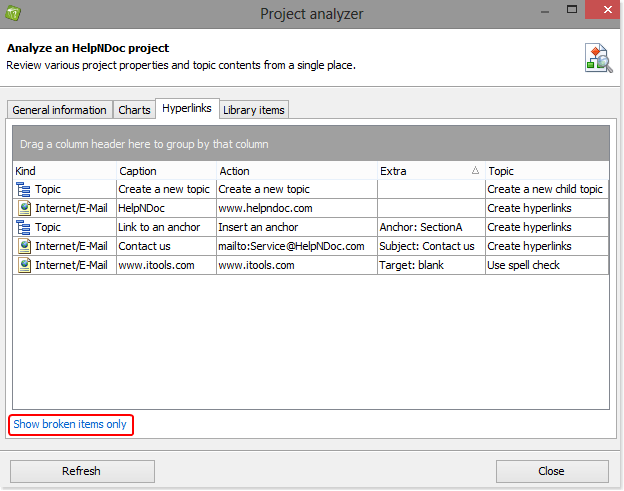
3. Hipervínculos
Esta pestaña muestra el tipo, uso y otros datos sobre los hipervínculos del proyecto.
Se puede ordenar y filtrar la información de hipervínculos usando los encabezados, así como organizar el modo en que se ordena la información arrastrando cabeceras a la sección de grupo.
También se puede revisar hipervínculos rotos usando el enlace “Buscar sólo ítems rotos”.
Actualiza fácilmente tus hipervínculos
Puedes acceder a tu proyecto y actualizar enlaces con el Analizador de proyectos abierto.
Para ello, haz clic en el hipervínculo en el Analizador de proyectos. Esto resaltará el tema en tu tabla de contenido y lo abrirá en tu página.
Usa el editor de temas para actualizar el hipervínculo. Luego, vuelve al Analizador de proyecto y haz clic en Refrescar, en la esquina inferior izquierda, para actualizar el análisis de tus hipervínculos.
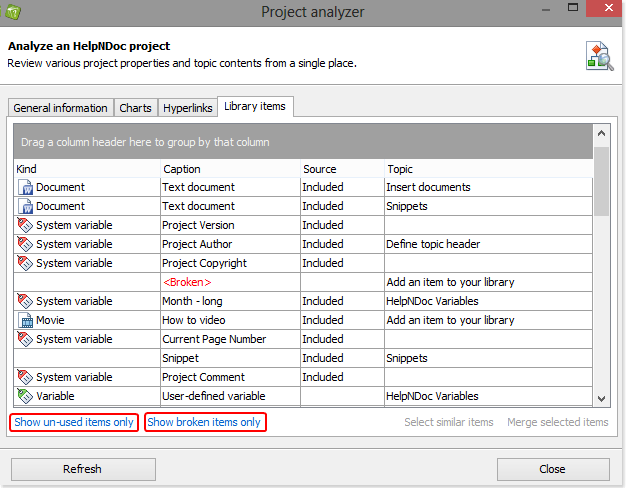
4. Ítems de biblioteca
En esta pestaña hay una lista con cada uno de los ítems de tu biblioteca y su uso en todo el proyecto.
Se pueden ordenar y filtrar los ítems de biblioteca usando los encabezados, así como organizar el modo en que se ordena la información arrastrando cabeceras a la sección de grupo.
Actualizar fácilmente tus ítems de biblioteca
Con el Analizador de proyectos abierto, puedes actualizar el uso de un ítem de biblioteca, y también el propio ítem. Para ello, haz clic en un ítem en el Analizador de proyectos. Esto resaltará el tema en tu tabla de contenido y lo mostrará en tu página.
Utiliza el editor de temas para actualizar el uso del ítem de biblioteca. Después, guárdalo y vuelve al Analizador de proyectos; haz clic en Refrescar, en la esquina inferior izquierda, para actualizar el análisis de tus ítems de biblioteca.
También puedes acceder a tu biblioteca para actualizar ítems. Encontrarás instrucciones para acceder a la biblioteca detalladas en otra guía paso a paso.
En otras guías paso a paso encontrarás instrucciones adicionales para evaluar y actualizar ítems de biblioteca e hipervínculos. Cuando termines de evaluar el proyecto, haz clic en Cerrar en la esquina inferior derecha.
Ver también
- El arma secreta de los escritores técnicos: las ventajas únicas de usar el Analizador de caracteres de HelpNDoc
- Analizar contenido condicional en toda la documentación utilizando el analizador de proyectos totalmente rediseñado en HelpNDoc 7.6
- Cómo localizar y reparar hipervínculos rotos en tus manuales de usuario, eBooks y archivos de ayuda
- Analizador de hipervínculos de HelpNDoc: una herramienta esencial para proyectos de documentación precisos
- Cómo analizar hipervínculos